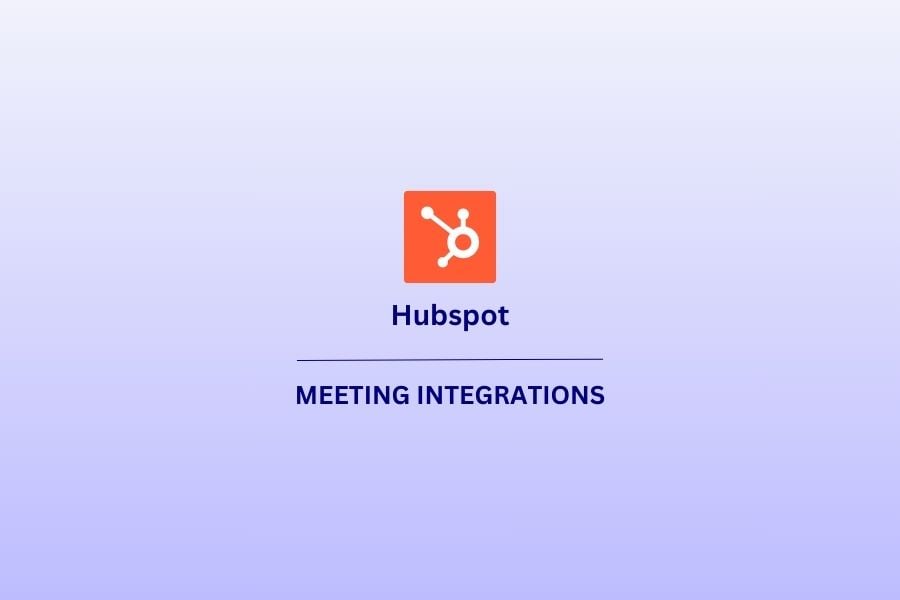CRM-системы - это здорово. Они не только организуют, автоматизируют и синхронизируют продажи, маркетинг, обслуживание клиентов и техническую поддержку, но и интегрируются с множеством других платформ. В том числе с Hubspot - гигантом в области CRM.
Интеграция Hubspot с вашей любимой платформой для видеоконференций, например Google Meet, Zoom или MS Teams, позволяет максимально использовать потенциал записей онлайн-совещаний. На самом деле, интеграция записанных встреч в CRM-системы может дать больше преимуществ, чем вы можете себе представить!
Давайте рассмотрим, как интеграция встреч в CRM может помочь вам и вашему бизнесу. Затем мы рассмотрим, как настроить интеграцию Hubspot с Meets, Teams и Zooms. Вы будете готовы к работе в кратчайшие сроки.
Но сначала: небольшое предупреждение...
tl;dv: Вывод ИИ на новый уровень
Когда мы говорим о записи совещаний в MS Teams, Zoom или Google Meet, мы не имеем в виду использование их встроенных устройств записи совещаний, которые, честно говоря, довольно плохи. Мы говорим о tl;dv, лучшем онлайн-рекордере для записи совещаний. В отличие от встроенных диктофонов платформ для видеоконференций, tl;dv - это специализированный диктофон, созданный специально для этой цели. И это дает ему массу преимуществ...
Запись, транскрибирование и резюме AI - это хлеб и масло tl;dv. Настолько, что о них не стоит упоминать дальше. А все потому, что tl;dv - это не просто расшифровщик совещаний. Он выводит интеллектуальное обеспечение совещаний на совершенно новый уровень.
Представьте себе инструмент, который автоматизирует ваши рабочие процессы и экономит бесчисленное количество часов, мгновенно и автоматически подводя итоги встреч, фиксируя ключевые моменты и отправляя все эти сочные сведения непосредственно на ваши сторонние платформы. Теперь ваша CRM полна данных о потенциальных продавцах или уже существующих клиентах: их симпатии, антипатии, болевые точки, пожелания по функциям и многое другое... А вам и пальцем пошевелить не пришлось.
Звучит здорово, но tl;dv на этом не останавливается. Вы можете настроить повторяющиеся отчеты AI по выбранной вами теме и получать их прямо на свой почтовый ящик. Хотите отслеживать болевые точки ваших переговоров с продавцами? Готово. tl;dv обнаруживает ключевые слова во всех стенограммах ваших встреч одновременно и собирает именно эти моменты (с помощью временных меток), чтобы вы могли быстро и легко подвести итоги недельных встреч за двадцать минут.
tl;dv интегрируется с более чем 5 000 рабочих приложений и инструментов, позволяя вам по-настоящему добывать золото на совещаниях. Он автоматически распространяет ваши данные по всем инструментам в вашей сети. Самое приятное, что вы можете начать работу с tl;dv , не потратив ни цента. Ознакомьтесь с бесплатным и профессиональным планами здесь.
Преимущества интеграции встреч с CRM: Hubspot
1. Всесторонняя информация о клиентах
Когда вы записываете свои встречи, будь то интервью с пользователями или звонки в службу поддержки, вы получаете возможность получить необработанную обратную связь от голос клиента. Это поможет вам отслеживать взаимодействие с клиентами, организовывая и классифицируя их таким образом, чтобы способствовать принятие решений на основе данных.
Кроме того, интеграция CRM с Hubspot позволяет легко получить доступ к данным о клиентах. Это дает некое целостное представление о взаимоотношениях с клиентами и централизованный источник правды для всей вашей компании.
2. Улучшение коммуникаций
Члены команды могут быстро и легко просмотреть прошедшие встречи с помощью Hubspot. Это гарантирует, что все находятся на одной волне, и сводит к минимуму недопонимание в вашей команде. С помощью tl;dv's резюме искусственного интеллекта и автоматическое ведение заметоквы можете поднять эту задачу на новый уровень, уточняя ключевую информацию в конце каждого звонка и автоматически отправляя ее по электронной почте всем участникам.
Функция поиска вtl;dvтакже является мощным помощником, поскольку вы можете искать по ключевому слову и переходить непосредственно к временной метке транскрипта в которой упоминается искомый момент, и смотреть оттуда. Больше не нужно пытаться найти нужный момент, перематывая вперед всю встречу...
Кроме того, новые члены команды могут быстро войти в курс дела, получив доступ к записанным встречам, связанным с конкретными клиентами. Если представитель службы поддержки собирается поговорить с клиентом, он может получить доступ ко всему из вашей CRM - включая звонки по продажам, предыдущие звонки в службу поддержки и любые собеседования с пользователями, которые они могли провести. Это также отлично подходит для подготовки и введения в должность новых сотрудников.
3. Обучение сотрудников
Записанные встречи отлично подходят для введения в должность, а также для обучения текущих сотрудников. Если ваш лучший торговый представитель постоянно получает прибыль, вы можете показать другим сотрудникам успешные взаимодействия, чтобы они могли узнать, что работает, а что нет.
При интеграции CRM с Hubspot вы также объединяете всю информацию о потенциальных клиентах в одном месте. Это делает ее превосходной для последующих продажКогда вы можете произвести впечатление на потенциального покупателя, чтобы он почувствовал, что его помнят и ценят. На самом деле tl;dv считается одним из лучших инструментов для последующих действий на рынке именно по этой причине. К тому же вы можете получить неограниченное количество записей и расшифровок звонков бесплатно...
Кроме того, ваша команда может проанализировать прошедшие встречи и выявить области, требующие улучшения. Это поможет усовершенствовать их коммуникационные стратегии, а также улучшить базовый уровень во всех сферах вашего бизнеса.
4. Соответствие нормативным требованиям
Теперь о скучном. Соответствие нормативным требованиям - не самое интересное из преимуществ, но, тем не менее, это серьезное преимущество. В отраслях со строгими правилами запись и архивирование встреч в CRM-системе может обеспечить соответствие требованиям законодательства.
Это также полезно для разрешения судебных споров. Если клиент или сотрудник утверждает, что получил конкретную информацию, которая впоследствии не была реализована, это можно проверить с помощью простой проверки записи разговора, в котором это якобы было сказано. Все участники получают записи разговоров после использования tl;dv , так что это позволит избежать недопонимания в первую очередь.
Список можно продолжать...
Если бы мы продолжали перечислять преимущества видеозаписи в бизнесе, мы бы просидели здесь целый день. Эти четыре должны дать вам достаточно оснований, чтобы понять, что интеграция Hubspot для видеозвонков просто необходима. обязательно.
Помимо того, что видеозапись - это мощный способ организовать встречи и объединить их с другими данными о клиентах, это еще и отличный способ отслеживать такие внутренние процессы, как обучение, ввод в должность, прием на работу и другие. Их также можно хранить и организовывать в вашей CRM. Hubspot - это фантастический инструмент для оптимизации рабочего процесса и повышения производительности. Интеграция tl;dvс Hubspot просто выводит все на новый уровень.
Методы интеграции записанных собраний в Hubspot
Существует несколько различных способов интеграции записей разговоров с Hubspot. Вам решать, какой из них лучше всего подходит для вашего бизнеса. Вот несколько наиболее популярных способов интеграции записей встреч в Hubspot.
1. Интеграция с Hubspot
Самый простой и понятный способ интеграции с Hubspot - это нативная интеграция, подобная той, что есть у tl;dv . Это означает, что tl;dv может напрямую соединяться с Hubspot и автоматически отправлять видеозаписи.
Hubspot также напрямую интегрируется с Google Meet, Zoom и MS Teams. Если вы используете их встроенный рекордер (для получения базовой записи без возможности поиска, временных меток, вырезания, создания клипов или роликов и других дополнительных функций), то этот метод вам отлично подойдет. О том, как именно, мы расскажем чуть позже.
2. Интеграции API
Если встроенная интеграция недоступна, вы можете использовать API Hubspot для создания соединения. Это требует немного больше технических знаний, но на самом деле не является необходимым, если только вы не используете что-то непонятное для записи своих встреч.
3. Интеграция облачных хранилищ
Это то же самое, что и встроенные интеграции, только вы подключаете не платформу для видеоконференций или рекордер, а поставщика облачных хранилищ. Например, Hubspot интегрируется с Google Cloud, а это значит, что если ваши записи хранятся в облаке, то вы сможете интегрироваться с Hubspot оттуда.
Как интегрировать ваш Google Meet с Hubspot
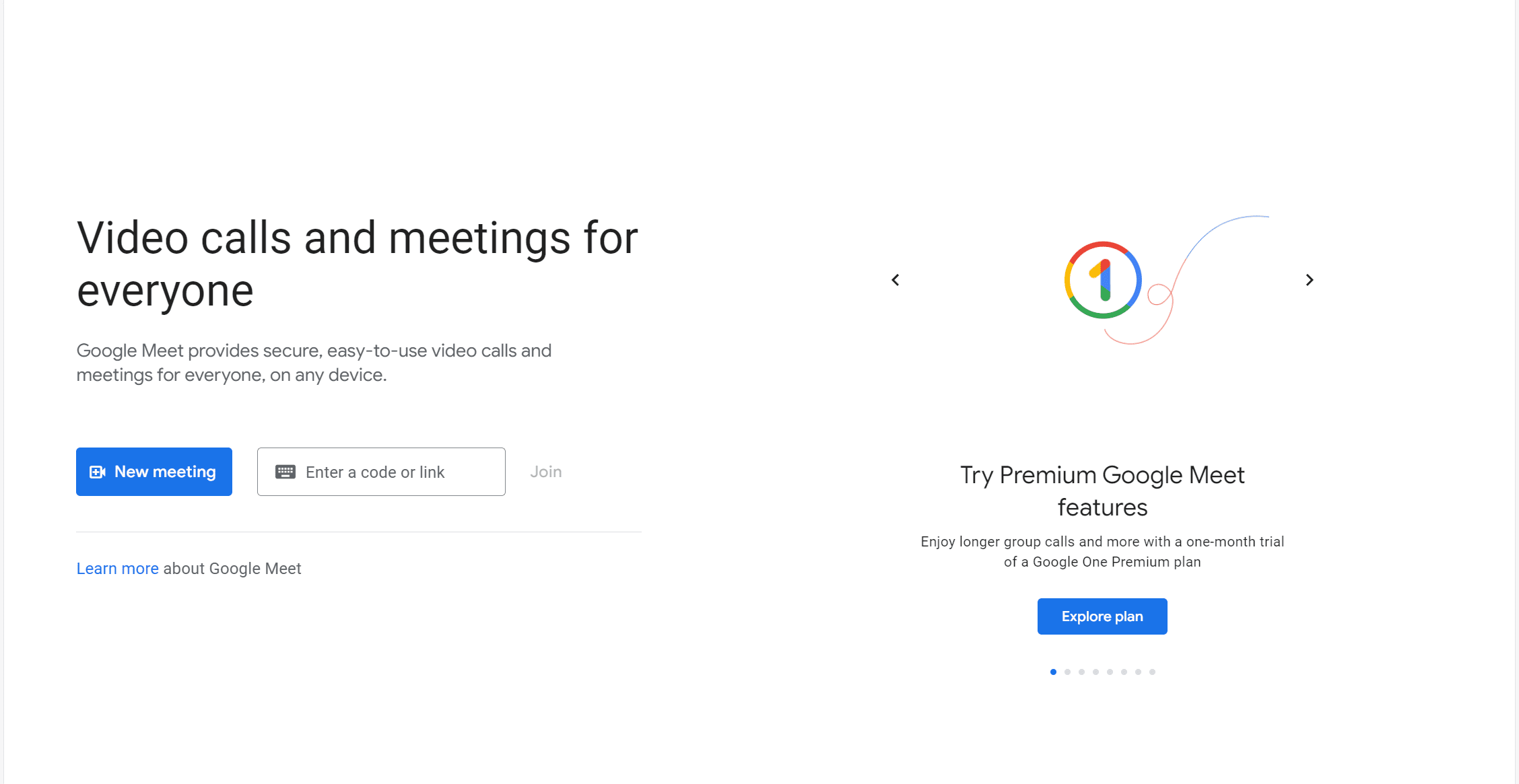
Интеграция Google Meet с Hubspot довольно проста. Для получения подробного руководства вы можете ознакомиться с что рекомендует Hubspot. Чтобы обобщить наиболее важные шаги, вы можете просто посмотреть ниже.
Примечание: Чтобы выполнить следующие действия, вы должны иметь разрешения App Marketplace в своей учетной записи Hubspot.
- В своей учетной записи HubSpot щелкните значок "Торговая площадка в главном навигационном меню, затем выберите Маркетплейс приложений.
- Используйте строка поиска чтобы найти и выбрать Google Meet интеграция.
- В правом верхнем углу нажмите Установить приложение.
- В диалоговом окне войдите в свою учетную запись Google.
- Выберите 'Просмотр, редактирование, совместное использование и постоянное удаление всех календарей, к которым вы можете получить доступ с помощью Google Calendar'. флажок.
- Нажмите . Продолжайте.
- Вы будете перенаправлены обратно на страницу "Подключенные приложения".
Вы также можете настроить параметры таким образом, чтобы использовать Google Meet для встреч в Hubspot. Подробную информацию об этом можно найти по ссылке, приведенной выше.
Как интегрировать ваш Zoom с Hubspot
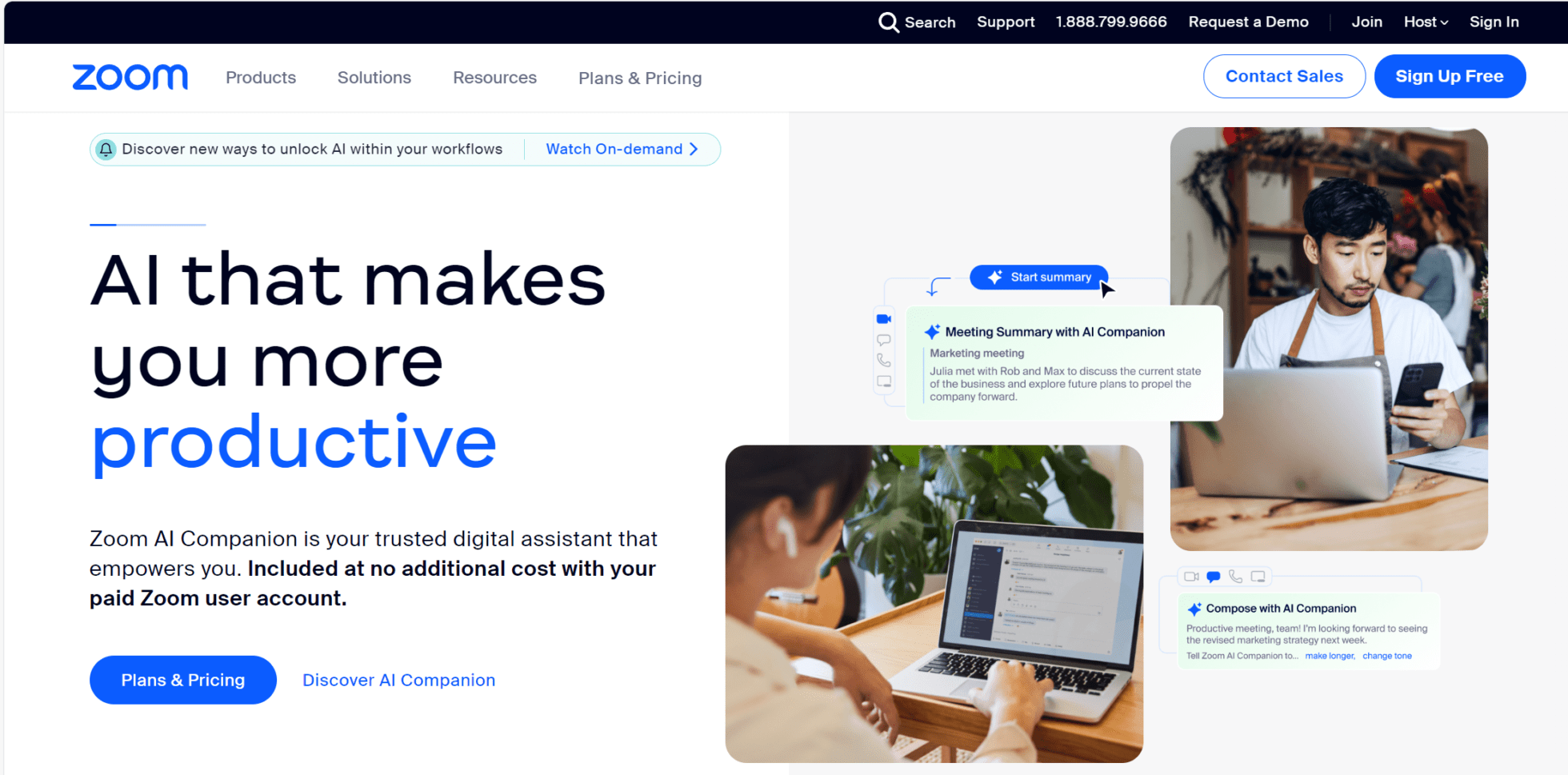
Подключить Zoom к Hubspot немного сложнее - но ничего такого, от чего бы у вас расплавился мозг. Чтобы сделать это, вы должны быть супер-администратором в Hubspot. Вы также должны иметь права администратора в учетной записи Zoom . Вы не можете подключить несколько учетных записей Zoom к одной учетной записи Hubspot, но несколько пользователей из одной корпоративной учетной записи Zoom могут использовать интеграцию после ее подключения.
Примечание: Не стоит подключать учетную запись Zoom к нескольким учетным записям Hubspot, если есть конфиденциальная или частная информация, которая не должна быть доступна всем подключенным порталам.
- В своей учетной записи HubSpot щелкните значок "Торговая площадка на главной навигационной панели, затем выберите Маркетплейс приложений.
- Используйте строка поиска чтобы найти Zoom (Built by HubSpot) приложение.
- Нажмите Установить приложение.
- В диалоговом окне введите Zoom учетные данные для входа в системуа затем нажмите кнопку Войти.
- Вам будет предложено предоставить разрешение Zoom for HubSpot на доступ к вашей учетной записи Zoom . Нажмите Разрешить.
- Вы будете перенаправлены обратно в HubSpot, где в разделе "Подключенные приложения" появится Zoom . Нажмите Zoom чтобы связать индивидуальную учетную запись пользователя Zoom и настроить новые исключения контактов.
Отсюда вы можете управлять настройками Zoom и настраивать все по своему усмотрению. Если вы хотите получить подробное руководство о том, как это сделать, следуйте инструкциям Hubspot по интеграции с Zoom.
Как интегрировать MS Teams с Hubspot
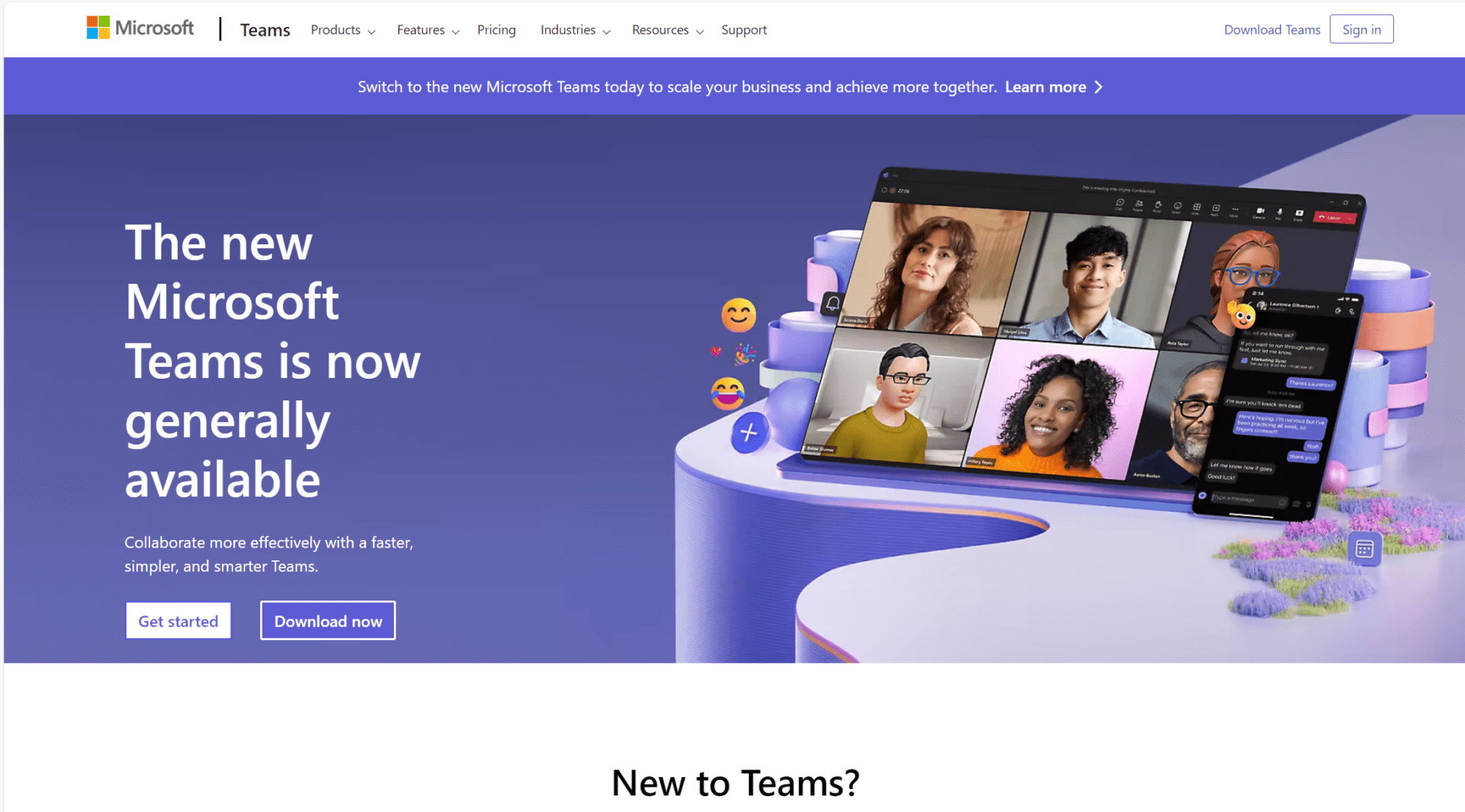
MS Teams - еще одна платформа для видеоконференций, которую можно интегрировать с Hubspot. Эта интеграция встреч с CRM является самой сложной из трех, но в ней нет ничего сложного и запутанного.
Однако помните, что к учетной записи Hubspot можно подключить только один экземпляр Microsoft Teams , а персональную версию MS Teams к учетной записи Hubspot подключить невозможно. Наконец, невозможно установить одну и ту же интеграцию учетной записи MS Teams для нескольких разных учетных записей Hubspot.
В отличие от Zoom и Google Meet, чтобы интегрировать MS Teams с Hubspot, необходимо запустить учетную запись MS Teams.
- Перейдите в Microsoft Teams центр администрирования.
- На левой боковой панели нажмите Командные приложения > Управление приложениями.
- Поиск для HubSpot.
- Нажмите на кнопку приложение HubSpot и установите переключатель состояния в положение Разрешено.
- Далее на левой боковой панели нажмите Политики разрешений.
- Убедитесь, что приложение HubSpot разрешено в соответствии с политикой разрешений вашей организации.
Теперь вам нужно перейти на сайт Hubspot.
- В своей учетной записи HubSpot щелкните значок "Торговая площадка на главной навигационной панели, затем выберите Маркетплейс приложений.
- Используйте строка поиска чтобы найти и выбрать Microsoft Teams.
- В правом верхнем углу нажмите Установить приложение.
- Прежде чем выбрать вариант установки, ознакомьтесь с различиями в диалоговом окне.
- Выберите Полная установка или Ограниченная установказатем нажмите Установить приложение (Примечание: рабочие процессы недоступны при выборе ограниченной установки).
- Вам будет предложено войти в свою учетную запись Microsoft Teams . Введите свои учетные данные Microsoft Teams .
- Если вы выбрали ограниченную установку, вы будете перенаправлены на сайт Microsoft Teams и сможете начать использовать его вместе с Hubspot. Если вы выбрали полную установку, то для продолжения работы вам потребуется разрешить десятки разрешений приложения. Нажмите . Разрешить и вы будете перенаправлены в MS Teams, где сможете настроить параметры и завершить процесс подключения.
Для получения более подробной информации и дополнительных сведений о настройках (которые, скорее всего, понадобятся) см. подробное руководство Hubspot по подключению к MS Teams.
Как интегрировать ваш tl;dv с Hubspot
Если вы записываете свои встречи с помощью tl;dv (т. е. если вы умны 😉), то вы также можете интегрировать эти записи непосредственно в Hubspot. Для такой интеграции с Hubspot следуйте этим инструкциям:
- Перейдите на Страница "Интеграции и найдите интеграция с Hubspot раздел.
- Нажмите на кнопку "Подключить", дайте необходимые разрешения, выберите учетную запись Hubspot и выполните шаги по авторизации. Теперь ваш аккаунт Hubspot будет подключен к вашему аккаунту tl;dv .
- Чтобы завершить настройку интеграции с HubSpot, необходимо убедиться, что у вас включены предпочтительные параметры конфигурации, как показано ниже:
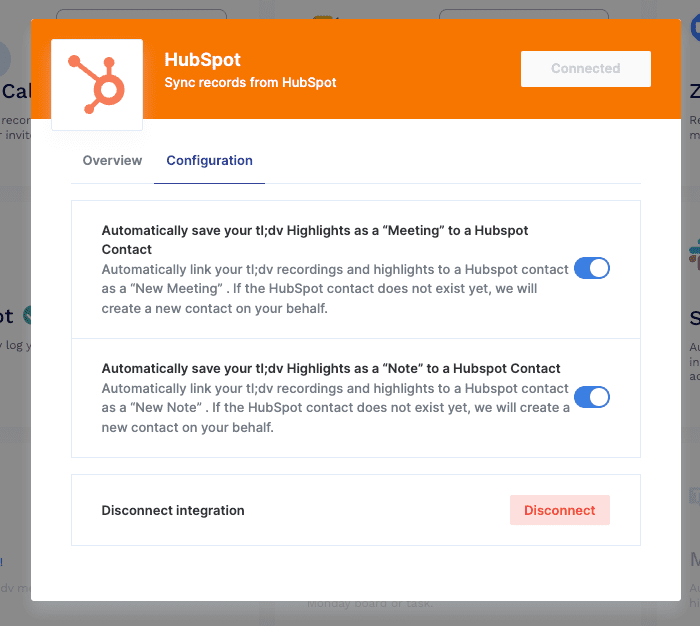
Выберите настройки записи
Чтобы позволить tl;dv записывать и транскрибировать запланированные встречи из календаря, вам нужно выбрать, какие встречи вы хотите, чтобы tl;dv автоматически записывал. Вы можете выбрать из:
- Все встречи в моем календаре
- Только встречи с людьми из моей организации
- Только встречи с людьми за пределами моей организации
- Не записывайте никакие встречи автоматически
Выбрав оптимальный вариант, вы сэкономите время на ручной записи каждой встречи, не говоря уже о последующей загрузке в Hubspot. tl;dv позаботится о записи и отправит ее в соответствующую область Hubspot. Это просто волшебство!
tl;dv также интегрируется с Google Meet, MS Teams и Zoom, так что вам не придется менять платформу для видеоконференций! Только так, как вы их записываете...
Интегрируйтесь с Hubspot уже сегодня!
Компания Hubspot широко известна как одна из лучших CRM-систем для повышения продуктивности и организации работы. Это ваш шанс подключить Google Meet, Zoom или MS Teams напрямую к Hubspot.
Или вы можете перейти к лучшим битам и интегрироваться непосредственно с tl;dv. Выбор за вами...